Сегодня нам предстоит осуществить настройку приложения yoosee на русском языке. Данный p2p сервис в большинстве случаев встречается у мультимедийных ip видеокамер с возможностью записи на флэш-карту. Этот китайский клиент, что идет в комплекте с большинством ip камер с aliexpress, по настоящему удивляет своей работоспособностью и безотказностью, чего не скажешь о самих камерах, заказанных на али.
Настоятельно не рекомендую заказывать видеонаблюдение на Aliexpress, а если и заказывать, то не возлагать особых надежд на качество и надежность.Содержание
Где скачать приложение для IOS и Android?
Скачать
Для обладателей айфонов приложение yoosee на русском языке можно скачать [link]здесь[/link]
Для Android устройств, программа находится [link]тут[/link]
Для ПК под управлением Windows доступна специальная CMS, которую так же можно загрузить с [link]официального сайта разработчика.[/link]
Инструкция по настройке мобильного приложения.
При первом запуске приложения необходимо произвести регистрацию аккаунта для создания личного кабинета, к которому будет привязываться ваша ip wi-fi камера.
После успешной регистрации мы попадаем в основное меню программы, в котором мы имеем возможность добавить нашу камеру по QR коду либо по ее id номеру или найти наше устройство внутри wi-fi сети. Если на вашей камере нет наклейки QR, жмем + для добавления вручную.
Добавление новое устройство.
Далее необходимо выбрать способ добавления видеокамеры. В первом ярлыке “Добавить новое устройство” мы осуществляем первичную привязку нашей видеокамеры.
Сперва необходимо ввести пароль от wi-fi сети.
Жмем следующий шаг. Подключаем камеру к источнику питания и ждем, когда yoosee обнаружит наше устройство.
После удачного добавления появится id номер нашей модели и поле где необходимо указать пароль от видеокамеры.
Если пароль верный, то на экране отобразится новое устройство, при нажатии на которое откроется окно управления камерой.
Добавить устройство подключенное к сети.
Если видеокамера уже подключена к wi-fi, а вы находитесь от нее далеко, то можно открыть вторую иконку “Добавить устройство подключенное к сети” для подключению видеокамеры по id номеру.
Настройка CMS клиента Yoosee для ПК под управлением windows.
Запускаем cms, жмем ОК, так как пароль по умолчанию отсутствует.
В открывшемся окне кликаем на значок ⊕ для добавления видеокамеры.
Для дальней настройки cms нам необходимо вспомнить id адрес нашей камеры и ее пароль, эти данные необходимо ввести во вкладке “Manual add device”.
Если все сделано верно, то на главном экране cms в левом верхнем углу появится вкладка с добавленной видеокамерой.
Приятного просмотра!
Перед настройкой yoosee камеры на Вашем компьютере необходимо выполнить одно из двух условий
1) Настроить Wi-Fi подключение Вашей камеры к роутеру. Такая настройка выполняется с помощью телефона. Читайте описание настройки yoosee камеры с помощью телефона.
2) Также для подключения yoosee камеры вместо Wi-Fi подключения можно использовать проводное подключение. В этом случае камера должна быть подключена к Вашему роутеру сетевым кабелем.
1. Зайдите на сайт yoosee.co через браузер Вашего компьютера и скачайте CMS для windows. Выполните установку скаченного ПО
2. После установки дважды кликните ярлык на рабочем столе «CMSClient». Введите пароль (либо 00000000, либо оставьте поле пустым), выберите язык и нажмите OK.
3. (1) Далее в появившемся окне нажмите “Добавить все” (Add all), чтобы добавить камеры автоматически. При этом компьютер и роутер должны быть подключены к одной и той же локальной сети. В противном случае камеры нужно будет добавлять вручную
(2) Чтобы добавить устройство вручную, кликните «+» в нижней левой части окна. Далее кликните «Добавить вручную». Затем в открывшемся окне введите ID устройства и пароль, (обычно их можно найти на этикетке на камере), RTSP пароль (если задан), название устройства (придумайте любое название), нажмите OK.
Комментарий: RTSP пароль Вы задаете сами в настройках камеры с помощью мобильного приложения Yoosee. Также в настройках можно выбрать открытый RTSP (без пароля).
Для настройки RTSP пароля в мобильном приложении Yoosee зайдите в список устройств и нажмите «настройки»
Далее нажимаем «настройка безопасности»
Нажимаем «RTSP password»
Включаем RTSP с помощью переключателя «Enable RTSP» и выбираем открытый RTSP доступ без пароля (RTSP password free access) или с использованием пароля (RTSP encrypted access)
Если выбран RTSP доступ с использованием пароля, то придумайте и задайте RTSP пароль, нажав кнопку «Change password»
4. После добавления Yoosee камеры в ПК приложение «CMS client» дважды кликните на названии устройства в левой стороне окна. Теперь Вы можете видеть трансляцию изображения с камеры на Вашем ПК
Настройка записи архива yoosee камеры на ПК
В окошке просмотра трансляции камеры в правом верхнем углу Вы можете найти кнопку записи.
Если запись архива должна осуществляться на SD карту, то необходимо выполнить настройку записи архива yoosee камеры на телефоне. Для этого читайте инструкцию по настройке yoosee камеры на телефоне
Воспроизведение архива
Нажмите . Выберите тип записанных файлов (локальный – на компьютере, удаленный – на карте памяти камеры), время начала, время окончания, далее нажмите «Search» (найти)
Для воспроизведения архива дважды кликните по выбранному файлу архива. Чтобы скачать файлы с SD карты на ПК, выберите нужный файл, поставив возле него галочку, и нажмите кнопку загрузка.
После завершения загрузки этот файл вы сможете просматривать, изменив «Тип файла» на «Загрузка файлов»
Также в настройках программы «CMS client» Вы можете указать путь на жестком диске, где будут сохраняться файлы архива.
</span> Дата публикации: 16.11.2018 Автор: Дримерс
Простая утилита Yoosee – это приложение, позволяющая объединить и настроить все свои камеры видеонаблюдения в одном месте. На сегодняшний день – это наиболее простое решение, которое позволяет интуитивно настраивать новые устройства, а так же осуществлять видеонаблюдение с использованием дополнительных инструментов.
Функционал
Для начала работы с новой камерой, в программе предусмотрен специализированный мастер настройки нового оборудования, который позволит интуитивно подключить новое оборудование.
После того, как устройство «опознано», за ней закрепляется одна из ячеек в главном окне Yoosee, куда транслируется потоковое видео. Интерфейс рассчитан на подключение девяти видеокамер. Для пользователей доступны функции:
- Можно настроить раскладку по камерам, вывести более 6 на главное окно;
- При двойном клике на ту или иную ячейку, картинка разворачивается на весь экран, при этом можно улучшать или уменьшать качество, записывать видео, делать снимки экрана;
- Расположение камер в главном окне можно изменить, что делается простым перетаскиванием.
Доступны и более серьезные функции – например, наиболее часто требуется выбрать директорию, куда записывается потоковое видео. Кроме этого, можно настраивать сам процесс записи – включить цикличность, ограничить предельный размер записи или запустить режим рендеринга.
Отдельный функционал в Yoosee представлен для управления архивными записями, а также для сбора всех сведений о состоянии камер (логгирование каждого устройства).
Утилита разработано для операционных систем семейства Windows (7, 8.1, 10), требует установки (но не занимает много места). Поддерживаются все известные производители IP-камер.
Ключевые особенности
Утилита достаточно популярна из-за целого ряда очень приятных особенностей:
- можно просматривать видео и картинку с подключаемых устройств, есть интуитивное управление;
- есть бесплатный мастер настройки новых камер, который поддерживает большинство популярных моделей;
- удобно реализовано скачивание видео, создание фотографии момента времени;
- главное окно очень гибко настраивается под количество камер (от шести и до нужного количества);
- интерфейс сделан удобно и с ним не возникнет никаких вопросов (для этого не потребуется инструкция);
- программа распространяется по лицензии freeware, другими словами она абсолютно бесплатна.
Перед тем как скачать Yoosee бесплатно на русском языке, прочитайте характеристики софта и требования к вашему устройству.
Похожие программыRemoteFork1.36ScanTool1.21ScanGear12.13Lenovo Mobile Assistant1.4.1.10054KportScan3.0
- https://bezopasnik.info/настройка-приложения-yoosee-на-русском-язы/
- https://demr.ru/yoosee-pc.html
- https://getsoft.pro/yoosee
 Отзыв: Камера видеонаблюдения Besder BES-6024MG-I1322 AHD 1080p - Full HD видео по двум проводам.
Отзыв: Камера видеонаблюдения Besder BES-6024MG-I1322 AHD 1080p - Full HD видео по двум проводам. Инструкция по настройке поворотной Wi-Fi IP камеры Hiseeu
Инструкция по настройке поворотной Wi-Fi IP камеры Hiseeu
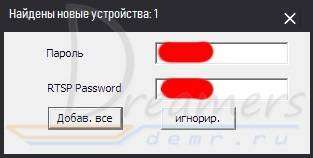
 IP camera Xiaomi MiJia 1080p - одна из самых лучших домашних камер на рынке!!!
IP camera Xiaomi MiJia 1080p - одна из самых лучших домашних камер на рынке!!!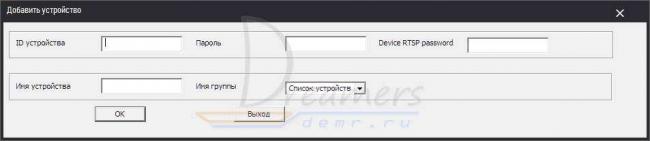


 Комплект видеонаблюдения Hiseeu HD 4CH 1080N 5in1 AHD DVR
Комплект видеонаблюдения Hiseeu HD 4CH 1080N 5in1 AHD DVR Применение технологии P2P в камерах видеонаблюдения
Применение технологии P2P в камерах видеонаблюдения Часы SKMEI 1251 полный обзор, ответы на популярные вопросы
Часы SKMEI 1251 полный обзор, ответы на популярные вопросы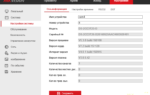 Подключение и настройка IP камеры Hikvision. Руководство от А до Я
Подключение и настройка IP камеры Hikvision. Руководство от А до Я